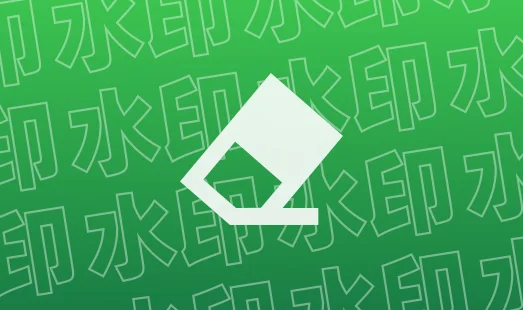
Photoshop去除文档中的半透明水印,彩色水印,色阶去水印方法
文章摘要
HeoGPT
这篇文章介绍了使用Photoshop去除文档中的半透明水印、彩色水印,以及色阶去水印的方法。对于文字较多的场景,例如文档,作者建议使用色阶去水印的方式,避免影响文字的可读性。文章详细介绍了如何使用色阶调整图层来去除水印,并提供了效果预览。
我们通常是使用补颜色、补像素的方式来去除水印。但是对文字较多的场景,例如文档,我们可以看到一旦通过补像素的方式去水印就会影响文字的可读性,所以文档去水印不能使用做选区,补像素的方式。

色阶去除水印
使用Photoshop打开图片,我们新建一个色阶的调整图层

将文档的水印部分设置为白场。点击「在图像中取样以设置白场」,在激活状态下点击水印。



然后我们将文档的文字部分加深,激活「在图像中取样以设置黑场」,点击中间的文字部分

如果只需要黑白文档的话效果会更好。通过增加一个「黑白」调整图层。

效果预览



感谢@小魏提供的素材
- 感谢你赐予我前进的力量
打赏者名单
因为你们的支持让我意识到写文章的价值🙏
本文是原创文章,采用 CC BY-NC-ND 4.0 协议,完整转载请注明来自 张洪Heo
评论
生成评论
匿名评论
违规举报
✅ 你无需删除空行,直接评论以获取最佳展示效果


























